Hay muchos programas en GNU/Linux para esta tarea pero os hablaré de los que yo siempre uso y que son más sencillos para mi: soundconverter y Handbrake.
SOUNDCONVERTER:
Es un programa sencillo y de software libre para quienes tengan algún formato de audio y necesiten convertirlo a MP3, Ogg Vorbis, FLAC, WAV o AAC. Un ejemplo puede ser que tu reproductor del coche solo pueda reconocer mp3 y tengas algún archivo en FLAC.
Te permite convertir cualquier formato de estos: Ogg Vorbis, AAC, MP3, FLAC, WAV, AVI, MPEG, MOV, M4A, AC3, DTS, ALAC, MPC, Shorten, APE, SID, MOD, XM, S3M y otros.
La web del programa es la siguiente:
Normalmente estará disponible en tu distro GNU/Linux (al menos si está basada en Debian/Ubuntu), aunque desde su web verás enlaces para descargar el código fuente.
Al abrir el programa encontrarás esto:
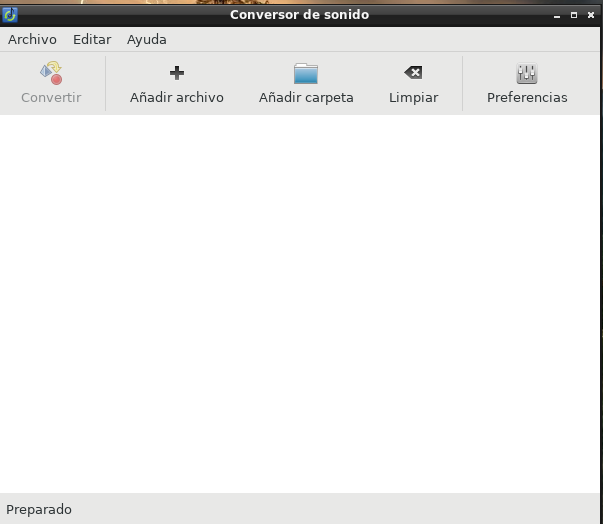
Ahí verás varias opciones, que creo que ni hace falta comentarlas por su sencillez. Iremos a las Preferencias, que también están dentro de la opción de Editar, y veremos las opciones disponibles:
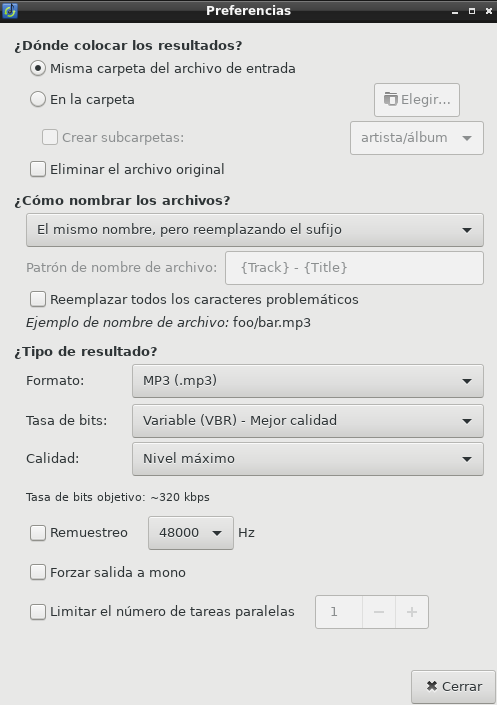
Tampoco hace falta explicar mucho. Como digo es un programa muy sencillo, que es lo ideal para estas cosas. Como ves puedes añadir archivos sueltos únicamente o los que contengan una carpeta entera. Una vez que los añadas saldrán listados y entonces ya te dará la opción para Convertir dichos archivos al formato de salida que elegiste en las Preferencias:

Según el formato elegido y el tamaño de los mismos, podrá tardar más o menos. Ireis viendo con una barra como van convirtiéndose y al finalizar vereis un mensaje en la parte inferior de la pantalla. En el ejemplo que pongo podeis leer Conversión finalizada en 8 s, pero fue para convertir un simple archivo FLAC a MP3. Únicamente era para enseñaros el mensaje que aparece cuando se finaliza la conversión:

Nada más simple ¿verdad?.
Ahora toca el vídeo y para esto uso Handbrake, otro programa muy simple aunque éste con muchas más opciones. No os puedo explicar todas sus funciones, que ni yo conozco a fondo, pero siempre podeis trastear en sus ajustes o preferencias e ir probando.
HANDBRAKE:
Aunque este maravilloso programa está disponible para muchos sistemas operativos, esta sencilla guía está basada en GNU/Linux, aunque la diferencia con otros sistemas apenas la notareis.
Has descargado un vídeo, o dispones de un vídeo que necesitas pasar a otro formato por varias razones, como por ejemplo porque no te funciona en algún dispositivo. En estos casos Handbrake te lo pone muy fácil.
El enlace para descarga del programa es este:
En la mayoría de distros GNU/Linux ya tendrás incluído el programa para instalarlo, sobre todo en los que están basados en Debian, como Ubuntu, Linux Mint, etc. Si no es así o prefieres estar a la última, tan sólo añade el PPA que te comenta en dicho enlace de descarga, o por Flatpak.
Abrimos el programa y nos encontramos con esta pantalla:
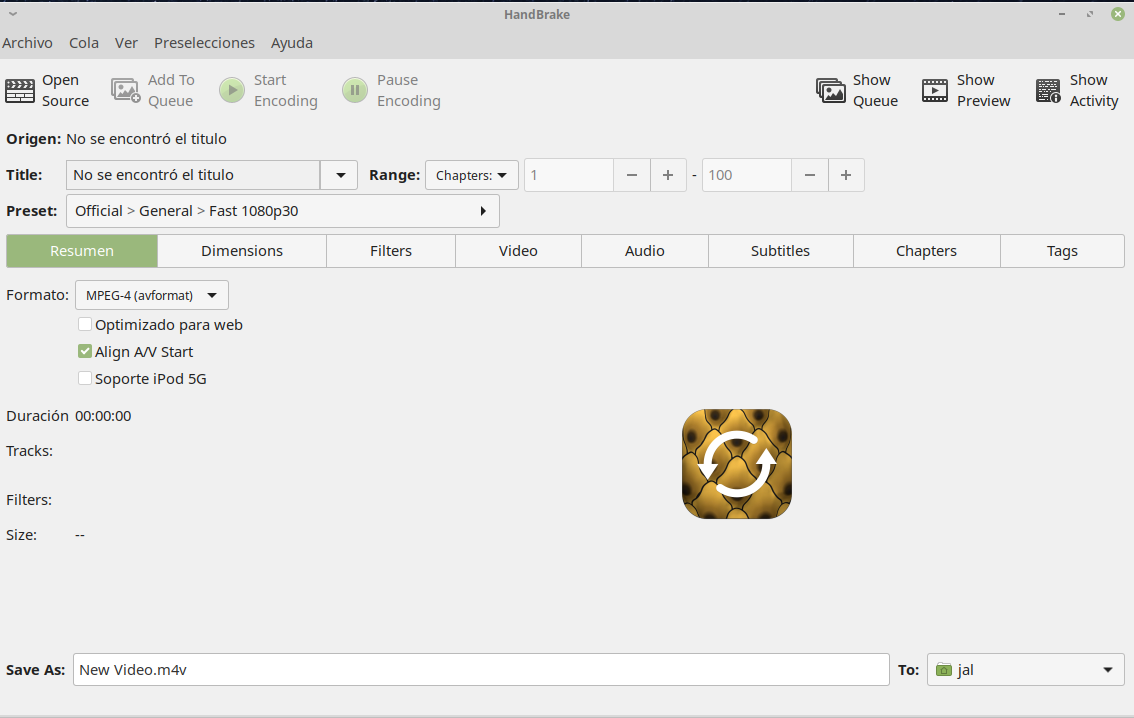
Abrimos el vídeo que queremos transformar pulsando en la opción que dice Open Source, o si lo prefieres puedes arrastrar el vídeo a la pantalla principal de Handbrake.
En este caso subí un vídeo que descargué desde Invidious del programa de La Resistencia, donde salía Berto Romero. Ya sabeis que algunas instancias de Invidious traen ya activas la opción de descarga, en este caso lo hice en mp4.
Quedó la pantalla de esta manera:
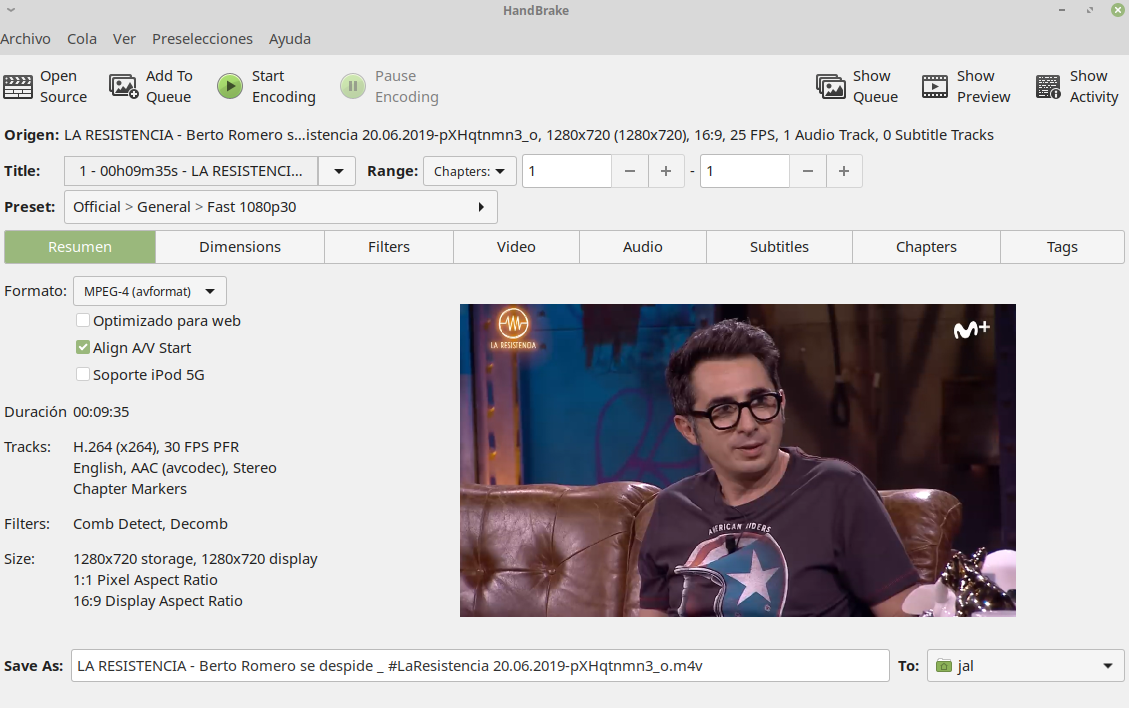
Para ponerlo fácil y no complicaros la vida, os diré que la opción de Preset: que trae por defecto es la mejor y la más compatible con diferentes dispositivos: Fast 1080p30 asi que mejor dejarla así. Pero si sois usuarios avanzados o aventureros, podeis pulsar en la opción de Preset: y elegir algún otro. Por ejemplo, si vas a usarlo en una Play Station 4, puedes pulsar en la opción Devices - Playstation 1080p30 Surround. En esta guía seguiremos por lo sencillo con la opción por defecto.
Ahora elegimos un nombre, si es que no os gusta el que por defecto os aparece en la opción de abajo del todo Save As:, así como un destino de vuestro PC donde se va a guardar el vídeo donde dice To:
En este ejemplo elijo donde pone Formato la opción Matroska (av format), muy usado últimamente y muy bueno, que tiene extensión .mkv. Dejo el nombre tal cual y elijo mi destino en la carpeta Descargas:
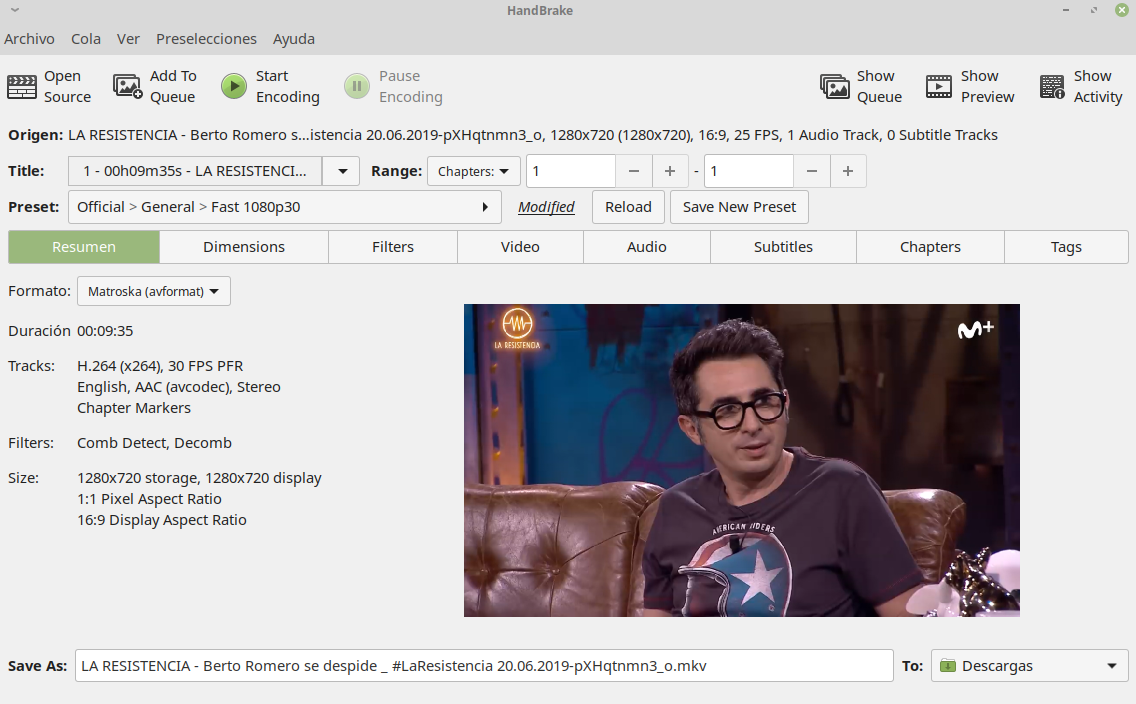
Ya solo nos queda darle a la opción para convertir el vídeo, pinchando en Start encoding o en otras versiones simplemente en Start, y a esperar a que finalice. Podeis ir viendo como va el proceso y os avisará cuando se haya terminado con una notificación.
Ya puedes ir a la carpeta que elegiste como destino (en mi caso fue la carpeta Descargas) y reproducir el vídeo.
Handbrake tiene muchas más opciones y os animo a probarlas.
ALGO SOBRE FFMPEG:
Sé que ya tenemos en GNU/Linux el gran programa ffmpeg y que para mucha gente puede resultar más sencillo hacerlo todo así y por comandos. Pero la intención de este artículo era dar a conocer programas sencillos y gráficos para ello.
Por último, os dejo un comando de ffmpeg para cortar un vídeo o música desde un tiempo de inicio y por el tiempo que le digais:
ffmpeg -i VideoDescargado.mp4 -ss 00:02:10 -t 00:00:20.5 VideoFinal.mp4
Podeis cambiar la extensión, nombres y tiempos.
-ss indica el tiempo donde quieres empezar a cortar
-t indica durante cuantos segundos o minutos
En el ejemplo: empiezo en el minuto 2:10 y corto los siguientes 20.5 segundos